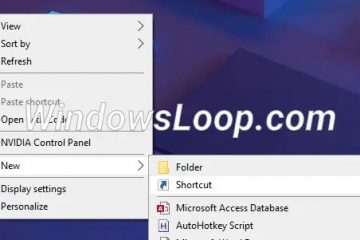Come utilizzare i modelli CapCut per i tuoi video
CapCut semplifica l’editing dei contenuti video in modo semplice ed efficace. Se utilizzi uno dei loro modelli, puoi creare un tuo video completamente nuovo da zero. Che tu abbia familiarità con CapCut o meno, molto probabilmente avrai visto un modello CapCut su TikTok. Tutti i video con modelli CapCut ottengono la massima priorità dall’algoritmo di TikTok e spesso diventano virali.
Questo articolo spiegherà come utilizzare i modelli CapCut per i tuoi video.
Prima di iniziare a creare fantastici video , devi trovare i modelli che desideri utilizzare. Puoi cercare modelli adatti al tuo marchio o modelli popolari.
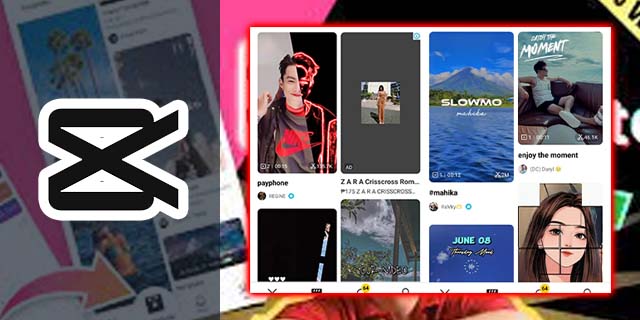
Come trovare i modelli CapCut
Puoi trovare modelli da CapCut:
Scarica l’app CapCut sul tuo telefono o PC. Scorri fino alla fine della pagina e seleziona”Modello”.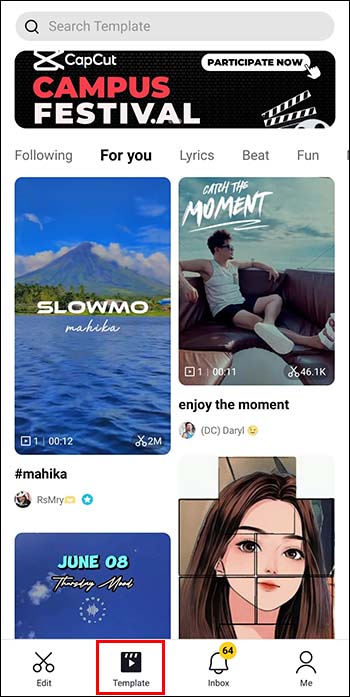 In”Modelli”, scegli tra diverse opzioni o seleziona una categoria specifica, ad esempio i meme.
In”Modelli”, scegli tra diverse opzioni o seleziona una categoria specifica, ad esempio i meme.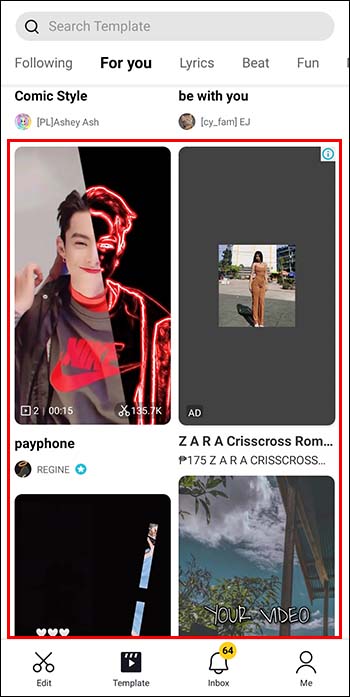 Puoi anche cercare Instagram Reels o qualsiasi altro modello specifico di TikTok. Se ci sono determinati temi che desideri utilizzare, come seguire una certa tendenza, puoi utilizzare la barra di ricerca per trovare modelli correlati a determinate parole chiave.
Puoi anche cercare Instagram Reels o qualsiasi altro modello specifico di TikTok. Se ci sono determinati temi che desideri utilizzare, come seguire una certa tendenza, puoi utilizzare la barra di ricerca per trovare modelli correlati a determinate parole chiave.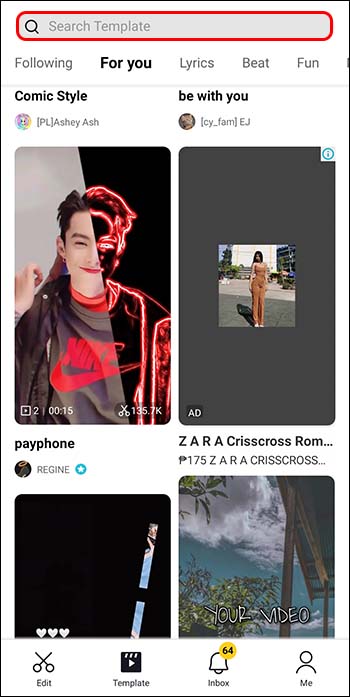
È molto facile trovare fantastici modelli CapCut dall’app TikTok. Inoltre, vedrai le reazioni e le risposte delle persone che hanno visualizzato il video con il modello che ti piace e valuterai se funzionerà bene per il tuo brand.
Come utilizzare TikTok per trovare i modelli CapCut
p>
Puoi anche usare TikTok per trovare i modelli CapCut. Ecco come si fa:
Apri TikTok e seleziona l’opzione di ricerca. Inserisci”CapCut Templates”. Se sei cercando un tipo specifico di modello, ad esempio slowmo, utilizza parole chiave.
Inserisci”CapCut Templates”. Se sei cercando un tipo specifico di modello, ad esempio slowmo, utilizza parole chiave.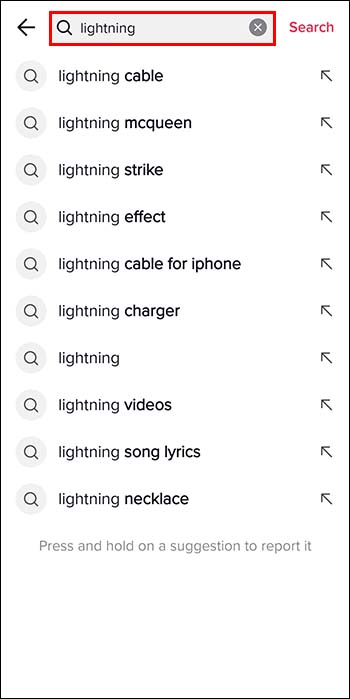 Scorri e sfoglia le opzioni di ricerca.
Scorri e sfoglia le opzioni di ricerca.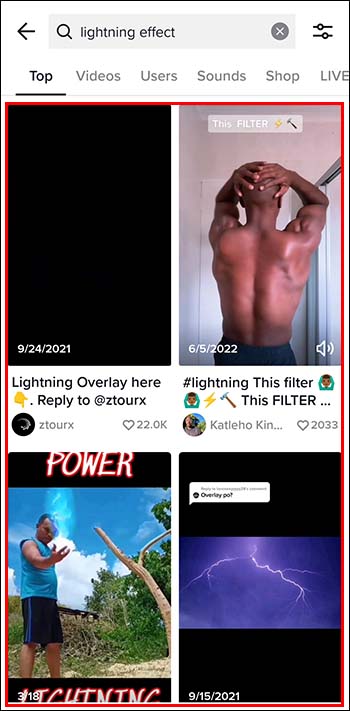 Fai clic su un video per visualizzarne l’anteprima.
Fai clic su un video per visualizzarne l’anteprima.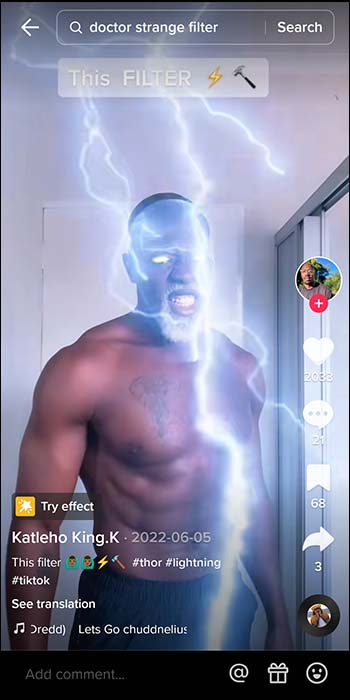
Un’altra opzione è cercare nella tua pagina For You e quando vedi l’opzione”Usa questo modello in CapCut”, puoi fare clic su di essa ed essere indirizzato a CapCut. Successivamente, puoi modificare il modello secondo le tue specifiche.
Come utilizzare i modelli CapCut
Quando trovi un modello che ti piace, puoi fare quanto segue:
Fai clic su”CapCut – Prova questo modello”dal nome utente del creatore del video in TikTok. Verrai indirizzato a una schermata che mostra il modello, il nome del creatore del modello e il numero di utilizzi.
Seleziona”Usa modello in CapCut”. Verrai indirizzato all’app CapCut e potrai visualizzare il modello.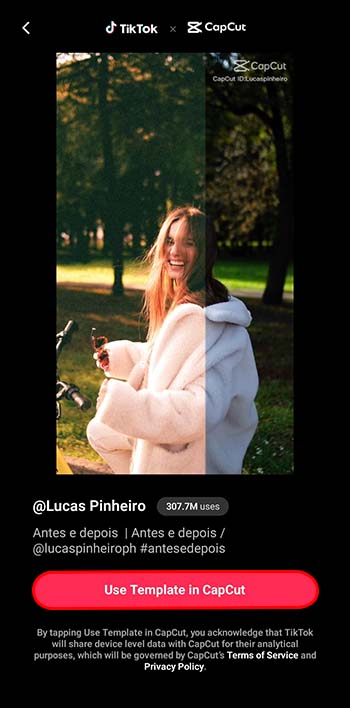 Seleziona il pulsante”Usa modello”. puoi scegliere una foto o un video da aggiungere alla clip. Seleziona l’immagine che desideri utilizzare e fai clic su”Anteprima”. Ora sarai in grado di modificare il tuo clip.
Seleziona il pulsante”Usa modello”. puoi scegliere una foto o un video da aggiungere alla clip. Seleziona l’immagine che desideri utilizzare e fai clic su”Anteprima”. Ora sarai in grado di modificare il tuo clip.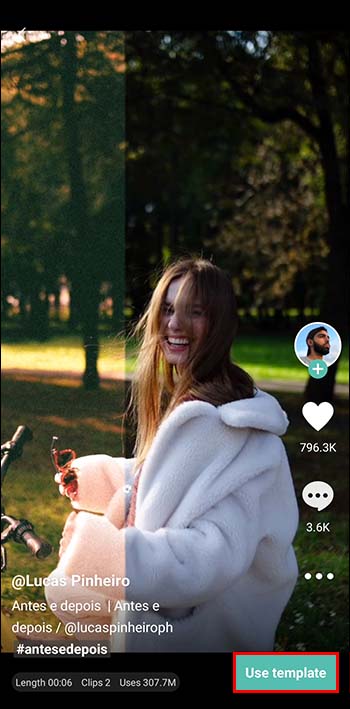 “Video e testo”si trova sulla sinistra dello schermo, il che consente di sposta la tua foto. Fai clic su”Modifica”e puoi ritagliare l’immagine o sostituirla con un’altra.
“Video e testo”si trova sulla sinistra dello schermo, il che consente di sposta la tua foto. Fai clic su”Modifica”e puoi ritagliare l’immagine o sostituirla con un’altra.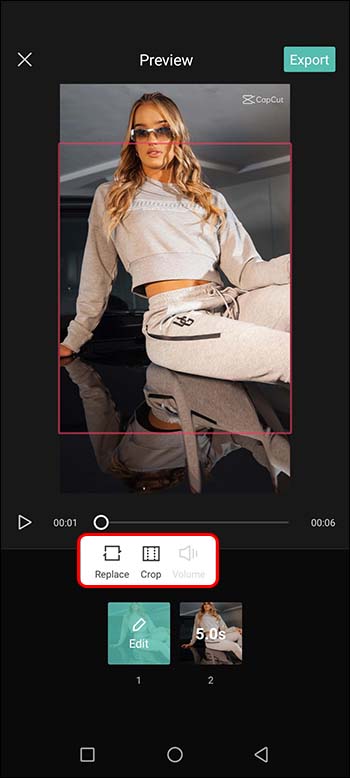 Seleziona”Esporta”al termine delle modifiche. Puoi salvare il video sul telefono o esportarlo su TikTok da CapCut. Se lo fai da CapCut, la filigrana verrà rimossa.
Seleziona”Esporta”al termine delle modifiche. Puoi salvare il video sul telefono o esportarlo su TikTok da CapCut. Se lo fai da CapCut, la filigrana verrà rimossa.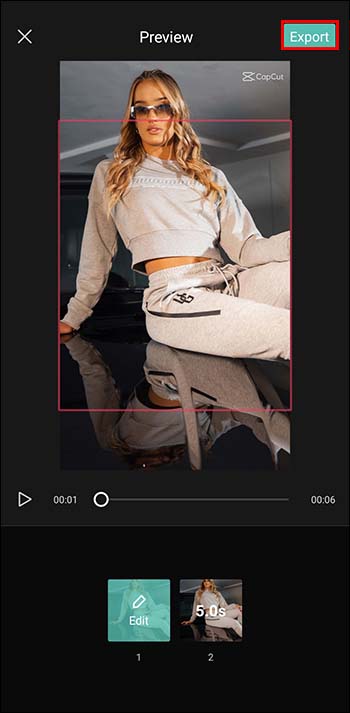 Puoi anche scegliere di aggiungere il testo quando la clip è in TikTok invece che in CapCut.
Puoi anche scegliere di aggiungere il testo quando la clip è in TikTok invece che in CapCut.
Dopo aver aggiunto i sottotitoli e gli hashtag, puoi pubblicarli o salvarli e pubblicarli in un secondo momento.
Uso dei modelli di tendenza in CapCut
Fai conoscere il tuo marchio e migliora il tuo coinvolgimento utilizzando i modelli di tendenza. I modelli CapCut che garantiscono i migliori risultati saranno costantemente visualizzati sulla tua pagina For You. Scorri la pagina For You e scegli i TikTok più trendy con l’opzione”Usa modelli CapCut”e modificali secondo le tue specifiche. Assicurati di utilizzare il suono di tendenza corretto con il tuo video per assicurarti che TikTok lo aggiunga all’algoritmo.
Rimozione della filigrana CapCut dal tuo video
Tutti i video che salvi dai modelli CapCut avranno la filigrana CapCut. Assicurati di ritagliarla utilizzando l’editor video del tuo telefono o laptop.
p>
Sui nuovi video (non sui modelli), CapCut ti consente di”Salvare sul dispositivo con filigrana”o”Salvare e condividere su TikTok senza filigrana”.
Cosa fai se CapCut Il modello non viene visualizzato?
Assicurati di utilizzare l’ultima versione di CapCutAggiorna il tuo sistema operativo mobileDisinstalla, quindi reinstalla l’app CapCutCerca e trova il modello che stavi cercando su TikTok
Se non ti piace utilizzando i modelli e vuoi creare qualcosa di fresco e nuovo, ecco come:
Importa il tuo video selezionando il segno (+) nella schermata iniziale di CapCut. Scegli il video che desideri utilizzare dal rullino fotografico o dalle cartelle del tuo laptop.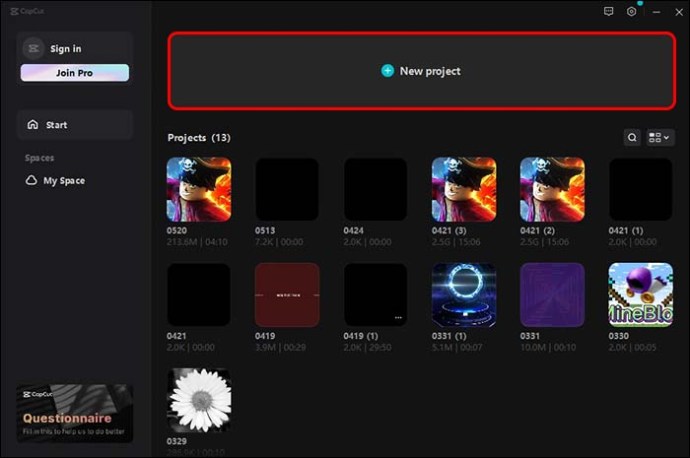 Per modificare il tuo video, scegli da una selezione di strumenti e funzioni come tagliare, aggiungere testo, musica o filtri. Basta fare clic sull’icona che si desidera utilizzare.
Per modificare il tuo video, scegli da una selezione di strumenti e funzioni come tagliare, aggiungere testo, musica o filtri. Basta fare clic sull’icona che si desidera utilizzare.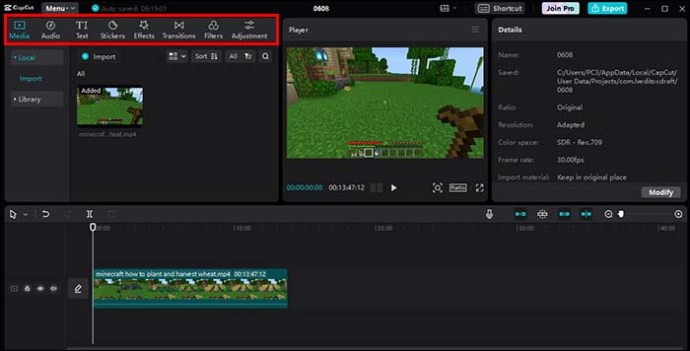 Per aggiungere musica, seleziona l’icona della musica e scegli un brano dalla libreria di CapCut. In alternativa, puoi anche importare la tua musica.
Per aggiungere musica, seleziona l’icona della musica e scegli un brano dalla libreria di CapCut. In alternativa, puoi anche importare la tua musica.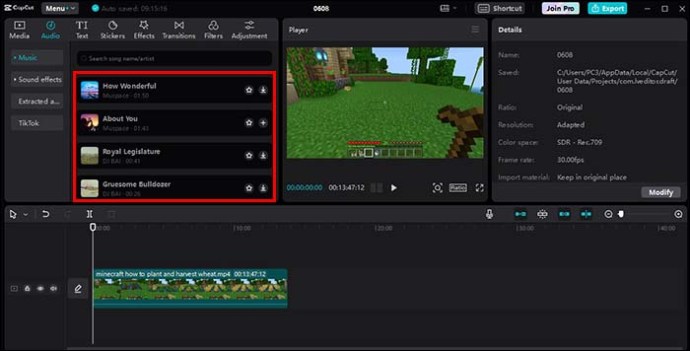 Aggiungi effetti al tuo video selezionando l’icona degli effetti nel menu in basso. Scegli l’effetto che preferisci e regola le impostazioni in base alle tue preferenze.
Aggiungi effetti al tuo video selezionando l’icona degli effetti nel menu in basso. Scegli l’effetto che preferisci e regola le impostazioni in base alle tue preferenze.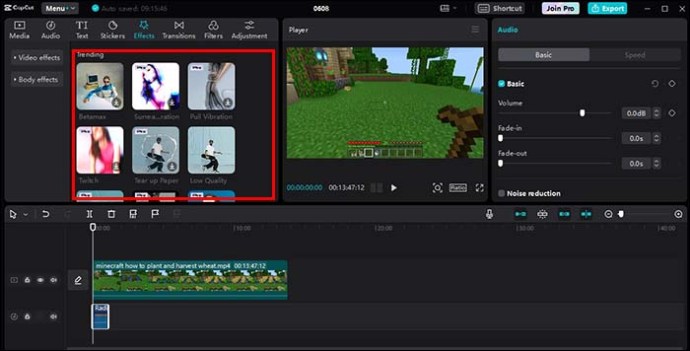 Aggiungi testo al tuo video selezionando l’icona del testo nel menu in basso. Digita il testo e regola caratteri, colori e dimensioni.
Aggiungi testo al tuo video selezionando l’icona del testo nel menu in basso. Digita il testo e regola caratteri, colori e dimensioni.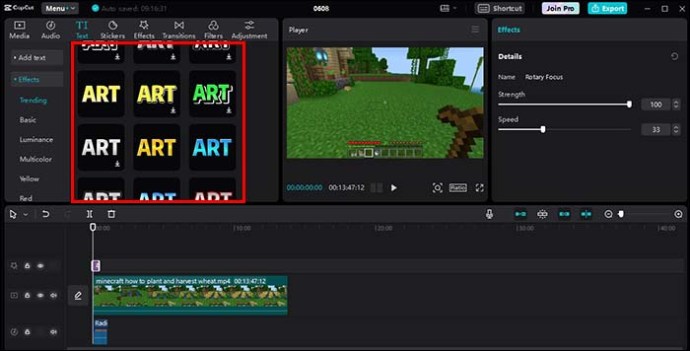 Una volta che sei soddisfatto del tuo editing, puoi salvare ed esportare il tuo video. Seleziona l’icona”Salva”e scegli la risoluzione in cui desideri salvare il tuo video. Esporta il tuo video selezionando l’icona”Esporta”.
Una volta che sei soddisfatto del tuo editing, puoi salvare ed esportare il tuo video. Seleziona l’icona”Salva”e scegli la risoluzione in cui desideri salvare il tuo video. Esporta il tuo video selezionando l’icona”Esporta”.
Per caricare su TikTok, scegli l’icona TikTok e segui le istruzioni per pubblicare il tuo video su TikTok.
Scegli CapCut Templates per diventare virale su TikTok
CapCut è uno dei video più popolari redattori. È gratuito, funziona alla grande con TikTok e ha tantissimi modelli diversi tra cui scegliere. Con i modelli CapCut, puoi tenerti aggiornato con le ultime tendenze e realizzare fantastici video virali con facilità. Questi modelli combinano fantastici filtri, effetti, adesivi, testi e musica, facendo risaltare il tuo video rispetto alla concorrenza.
Hai mai usato un modello CapCut? Ha aumentato le visualizzazioni e le interazioni dei tuoi video? Faccelo sapere nella sezione commenti qui sotto.
Disclaimer: alcune pagine di questo sito possono includere un link di affiliazione. Ciò non influisce in alcun modo sul nostro editoriale.